현재 메인으로 사용하는 브라우저는 Chrome 브라우저입니다. Chrome 브라우저는 다양한 기능과 빠른 속도로 많은 사용자에게 사랑받고 있지만, Google 계정으로 연결된 개인 정보가 노출될 위험성에 대한 우려도 함께 존재합니다.
예를들어, Chrome은 많은 메모리를 사용하는 것으로 악명이 높습니다. 탭을 많이 열거나 리소스가 많이 요구되는 웹사이트를 방문하면 컴퓨터가 느려지거나 충돌할 수 있습니다. Chrome은 Google에서 만든 브라우저이기 때문에 사용자 검색 기록, 방문 웹사이트 등 사용자 활동 데이터를 수집하는 것으로 알려져 있습니다. 이러한 데이터는 광고 타겟팅을 위해 사용될 수 있으며, 일부 사용자들은 이를 개인 정보 침해로 우려합니다.
그래서 여러 가지 대안 브라우저들이 출시되고 있지만 필자처럼 Chrome 브라우저의 사용성에 익숙해진 사용자들은 다시 Chrome으로 돌아가게 되곤 합니다. 이 중에서 Thorium 이라는 특이한 이름의 브라우저를 찾게 되었고, 이 브라우저를 Windows에서 사용하기 위한 기본적인 설치 과정을 짧게 설명하려 합니다. Thorium 더 알아보기
튜토리얼 환경: 윈도우 11 Pro (빌드: 22631.3447) Thorium 124.0.6367.218
Thorium 설치 및 실행
개발자가 운영하는 공식 홈페이지 또는 공식 GitHub 저장소를 통해 모든 설치 파일을 제공하고 있습니다.
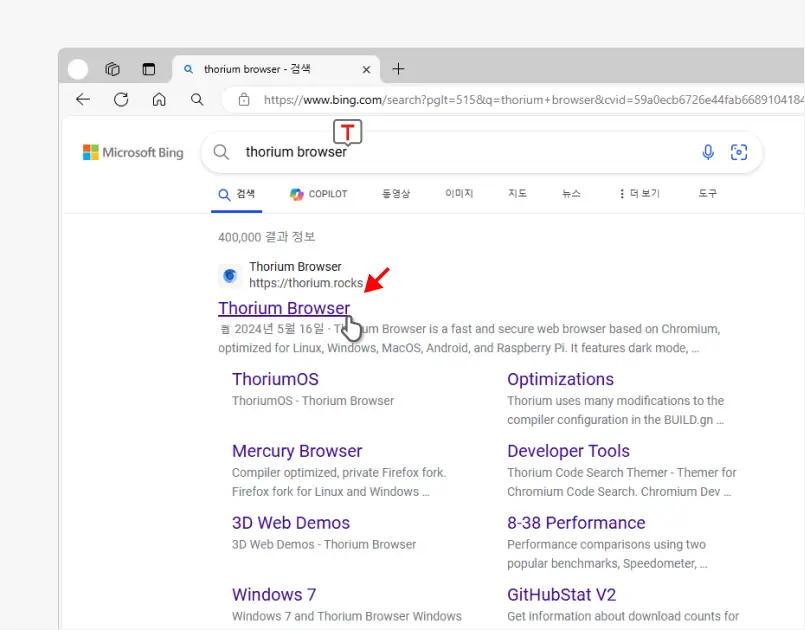
구글, 네이버와 같이 본인이 자주 사용하는 검색엔진을 통해서 thorium browser등으로 검색을 한 뒤 검색 결과 중 상단에 노출 중인 링크를 찾아 클릭하면 해당 사이트로 접속 할 수 있습니다. 아래 바로가기를 이용하면 좀 더 빠르게 이동 할 수 있습니다.
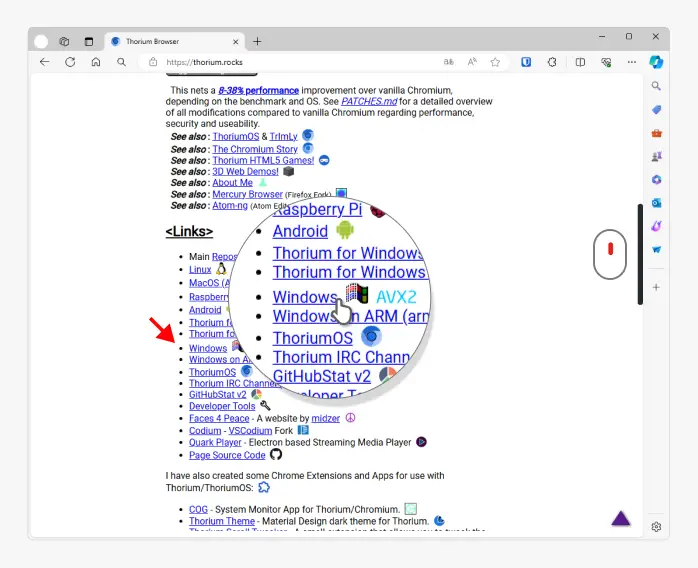
아래로 이동하면 링크 섹션에서 를 찾을 수 있습니다. 이 링크를 클릭합니다.
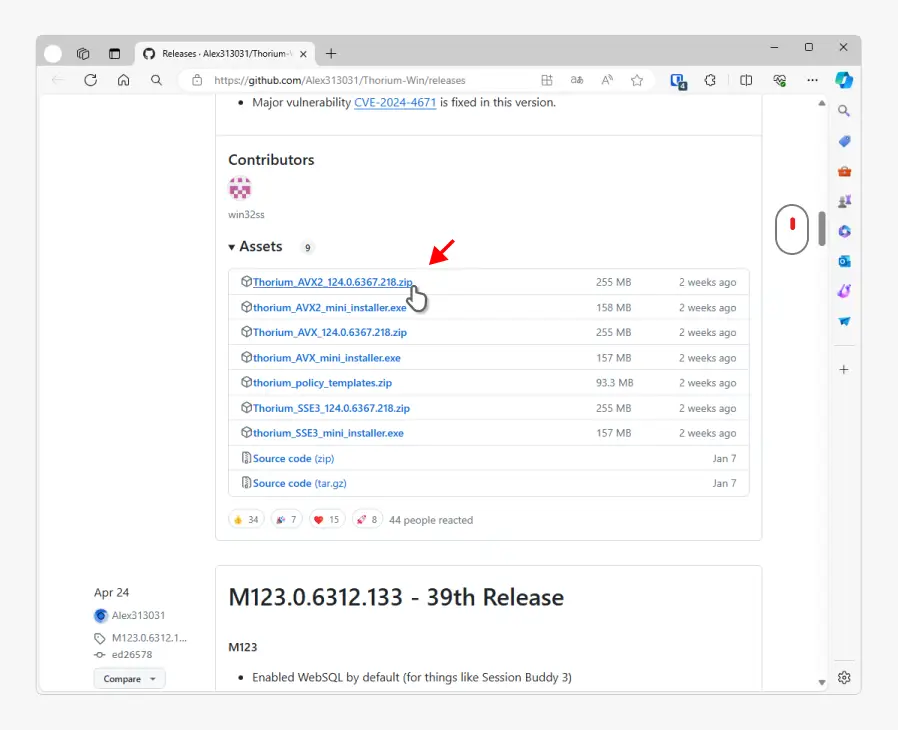
가장 최근에 릴리즈 된 버전을 확인할 수 있습니다. 여기서도 조금 스크롤 다운하면 Assets에서 CPU의 명령어 세트에 따라 다른 버전으로 제공되고 있습니다. 이는 사용자의 컴퓨터 CPU 아키텍처에 맞는 최적화된 버전을 설치할 수 있도록 하기 위함이니 자신의 CPU 환경에 맞는 버전을 다운로드 합니다. 일반적으로 AVX2인 Thorium_AVX2_124.0.6367.218.zip 형식의 파일을 사용하면 됩니다.
- AVX2: 최신 인텔/AMD CPU에서 지원하는 가장 최신 명령어 세트인 AVX2를 지원하는 버전입니다.
- AVX: AVX 명령어 세트를 지원하는 다소 구형 CPU용 버전입니다.
- SSE3: 상대적으로 오래된 CPU에서 지원하는 SSE3 명령어 세트 버전입니다.
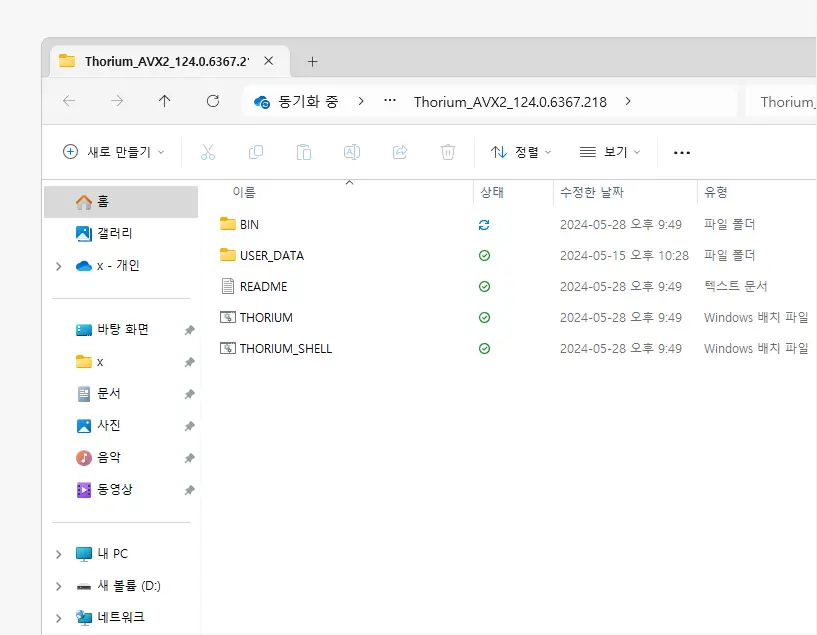
이제 다운로드한 파일의 압축을 해제하고 원하는 경로에 Thorium라는 폴더를 생성한 뒤 그대로 붙여넣기 하면 바로 사용할 수 있습니다. 폴더의 구성은 다음과 같습니다.
- BIN: 실제 Thorium 브라우저의 실행 파일과 의존성 라이브러리가 포함된 폴더입니다.
- USER_DATA: 사용자의 브라우저 데이터(북마크, 확장 프로그램, 설정 등)가 저장되는 폴더입니다. Thorium을 처음 실행할 때 자동으로 생성됩니다.
- README.txt: 설치 및 사용과 관련된 중요한 정보가 포함된 텍스트 파일입니다.
- THORIUM.BAT: 이 배치 파일을 실행하면 Thorium 브라우저의 GUI 모드가 시작됩니다. 주요 옵션으로는 사용자 데이터 폴더, 디스크 캐시 폴더, 플러그인 허용 여부, 로깅 및 크래시 리포트 비활성화 등을 지정할 수 있습니다.
- THORIUM_SHELL.BAT: 이 배치 파일을 실행하면 Thorium의 헤드리스(headless) 셸 모드가 실행됩니다. 웹 페이지 렌더링이나 자동화 작업 등에 활용할 수 있습니다. 주요 옵션으로는 셸 모드 사용자 데이터 폴더 경로, 실험적 웹 플랫폼 기능 활성화 등이 있습니다.
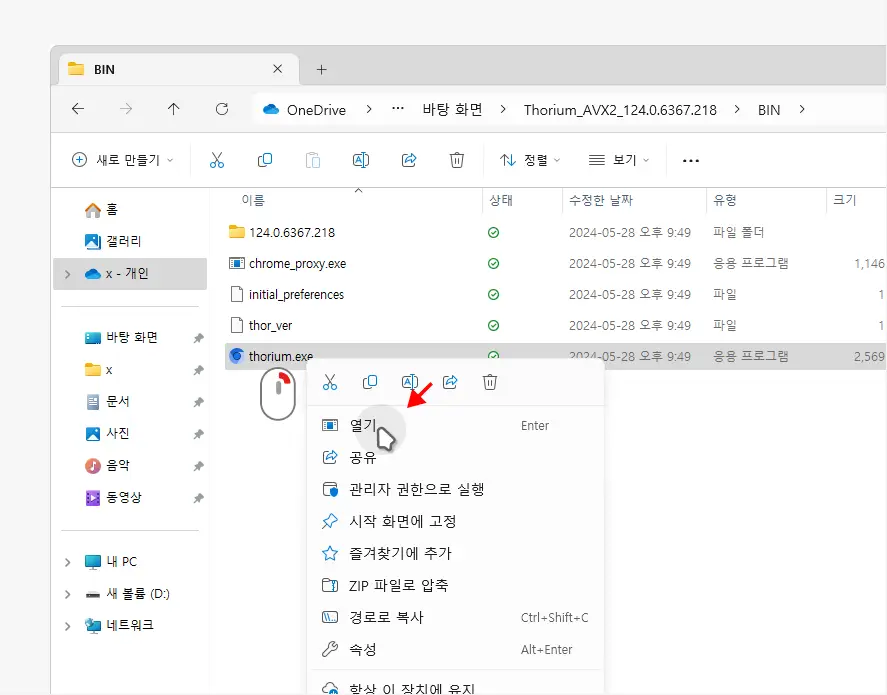
이중에서 BIN폴더의 thorium.exe 파일을 마우스로 두 번 클릭하거나 컨텍스트 메뉴의 메뉴를 이용해 실행 합니다.
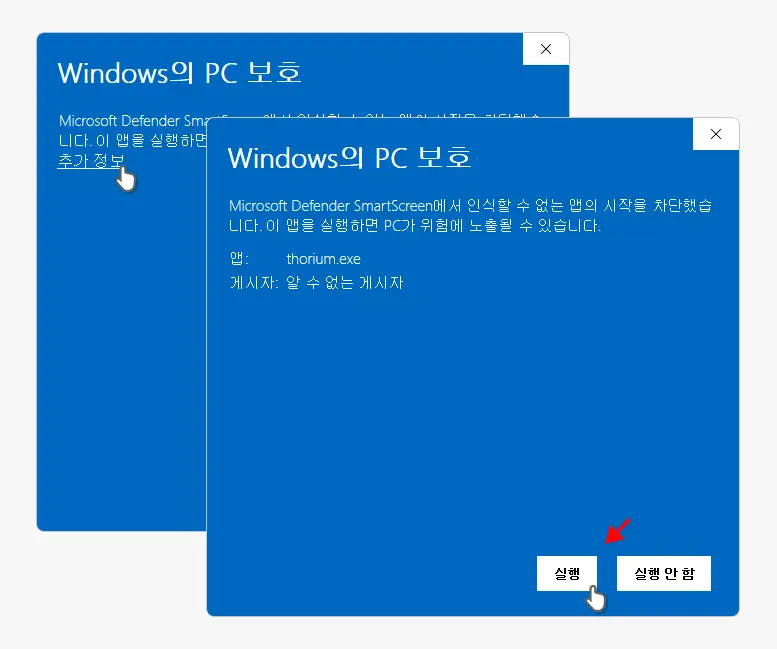
Windows의 PC 보호 창이 팝업될 수 있는데 를 클릭 후 을 누르면 정상적으로 실행됩니다. 자세한 내용은 Windows의 PC 보호 해제 및 우회 설치 방법을 통해 확인할 수 있습니다.
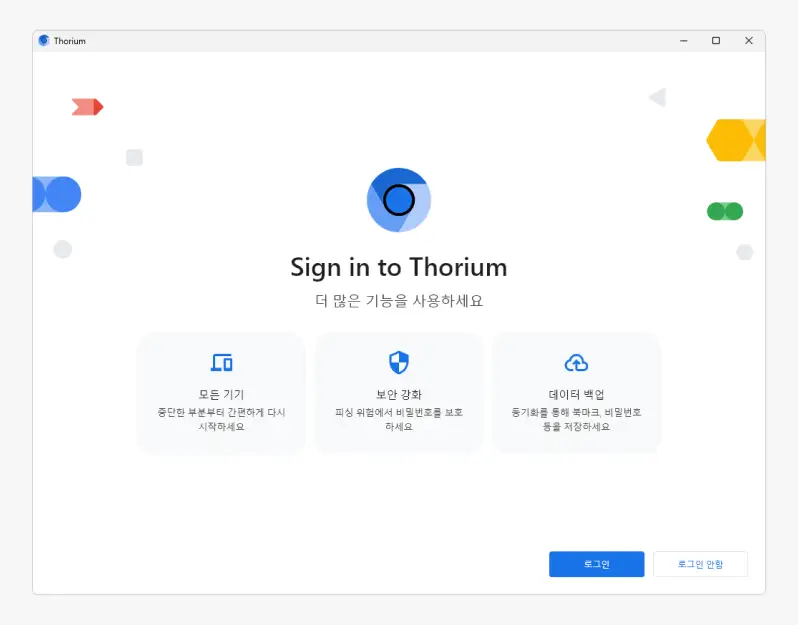
Thorium 브라우저가 정상적으로 실행되었으며 로그인 하거나 로그인 하지 않고 사용할 수 있습니다.
Thorium 업데이트
macOS의 경우 Homebrew를 통해 설치하면 간단하게 업데이트가 가능하지만 Windows에서는 자동 업데이트가 지원되지 않아 수동으로 업데이트를 진행해야 합니다.
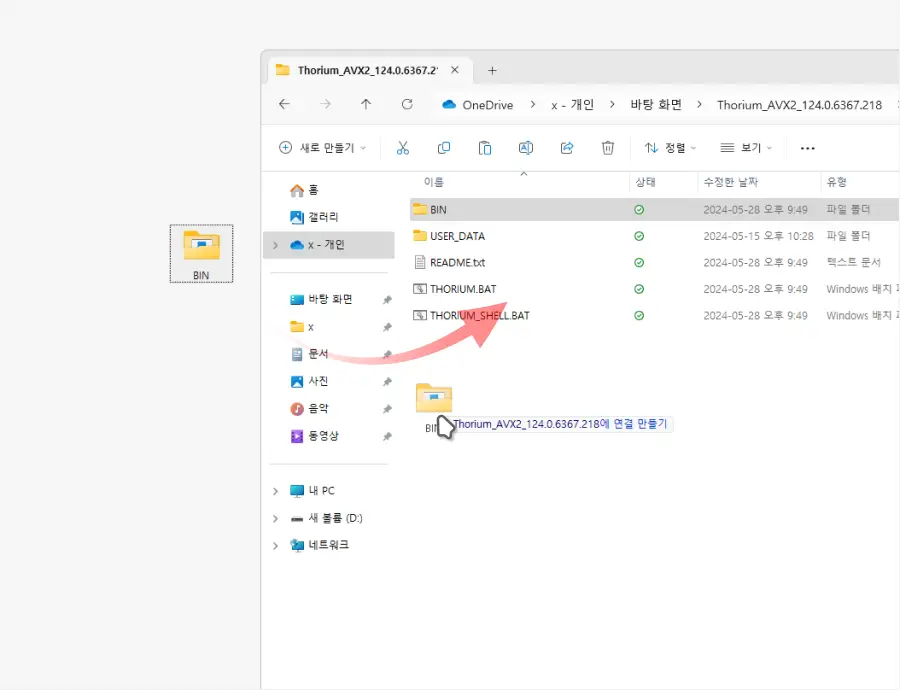
위 과정으로 다운로드한 설치 파일 중 BIN 폴더만 기존 경로로 덮어쓰기하면 업데이트가 완료됩니다.
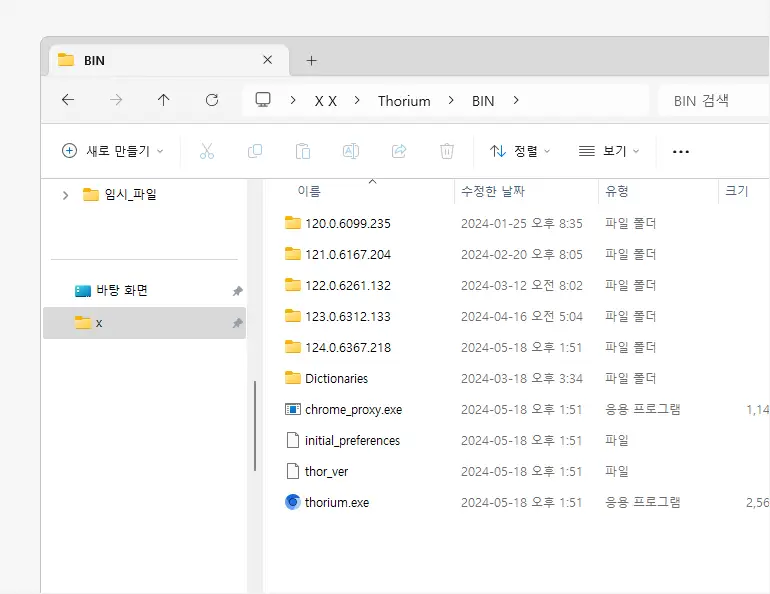
필자의 경우 따로 업데이트 버전 폴더를 지우지 않고 그대로 두고 있는데, 지금 보니 120.0.6099.235 버전 부터 사용을 했네요.
